暂未设置文章
windows10系统中搜索在哪里设置
资讯 0
在 Windows 10 系统中,设置主题是个性化系统外观的重要步骤之一。以下是详细的步骤指南,帮助你找到并设置主题:
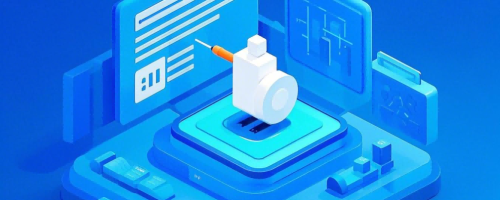
一、开始菜单搜索设置
1. 点击屏幕左下角的 Windows 图标,打开开始菜单。
2. 在开始菜单的搜索框中输入“设置”,然后按下回车键。这将打开 Windows 10 的设置应用程序。
二、进入个性化设置
1. 在设置应用程序中,你会看到各种系统设置选项。使用鼠标或触板,将页面滚动或点击左侧的导航栏,找到“个性化”选项。
2. 点击“个性化”选项,进入主题设置页面。这里你可以更改桌面背景、窗口颜色、声音等方面的个性化设置。
三、选择主题
1. 在个性化设置页面的右侧,你会看到“主题”部分。这里显示了当前应用的主题以及可供选择的其他主题。
2. 如果你已经下载了其他主题,可以在“主题”下拉菜单中选择它们。Windows 10 通常会提供一些默认主题,如“浅色”、“深色”等,你也可以通过应用商店下载更多的主题。
3. 点击主题名称,系统将立即应用所选的主题。你可以实时预览主题的效果,以便选择你喜欢的外观。
四、自定义主题
1. 除了选择已有的主题,你还可以自定义主题的各个方面,以满足你的个性化需求。
2. 桌面背景:在个性化设置页面的左侧,点击“背景”选项。你可以选择从本地图片库中选择一张图片作为桌面背景,或者选择幻灯片放映模式,让多张图片自动切换。Windows 10 还提供了一些内置的背景图片供你选择。
3. 窗口颜色:点击“颜色”选项,你可以更改系统窗口的颜色。在“选择颜色”下拉菜单中,你可以选择预设的颜色方案,或者点击“自定义”按钮,手动调整颜色的亮度、饱和度和色调。
4. 声音:点击“声音”选项,你可以设置系统的登录、注销、错误等声音效果。在“声音”下拉菜单中,选择你喜欢的声音方案,或者点击“浏览”按钮,选择你自己的音频文件作为系统声音。
5. 锁屏界面:点击“锁屏界面”选项,你可以设置锁屏界面的背景图片、显示的信息等。在“背景”下拉菜单中选择图片,或者点击“浏览”按钮选择本地图片。你还可以选择在锁屏界面上显示日历、天气等信息。
五、应用主题设置
1. 当你完成了主题的自定义设置后,点击页面底部的“应用”按钮,使设置生效。系统将立即应用你所做的更改,并更新整个系统的外观。
2. 如果需要保存当前的主题设置以便以后使用,你可以点击页面底部的“保存修改”按钮。这样,你可以在“个性化”设置页面的“主题”下拉菜单中找到你保存的主题,并随时应用它。
六、通过主题商店获取更多主题
1. Windows 10 系统内置了主题商店,你可以在其中下载更多的主题、桌面壁纸和图标包。
2. 在设置应用程序中,点击左侧导航栏中的“应用”选项,然后在右侧找到“获取应用和游戏”部分。
3. 点击“获取应用和游戏”按钮,打开 Microsoft Store 应用程序。
4. 在 Microsoft Store 中,搜索“主题”或浏览主题分类,找到你喜欢的主题并点击下载安装。
5. 安装完成后,你可以在“个性化”设置页面的“主题”下拉菜单中找到新安装的主题,并应用它。
通过以上步骤,你可以在 Windows 10 系统中轻松设置主题,个性化你的系统外观。无论是选择已有的主题还是自定义各个方面,都能让你的电脑界面更加独特和美观。享受个性化的 Windows 10 体验吧!
本网站部分资源来自网络,仅供大家学习参考,请与24小时之内删除 软件无法下载或下载后无法使用,请点击报错,谢谢!
相关推荐
暂无记录




















